Full Fix: Sims 4 lagrer ikke på Windows 10, 8.1, 7
Å spille The Sims 4 krever mye arbeid, tid og engasjement. Denne virkelige simuleringen utfordrer spillerne til å involvere sine tegn i ulike aktiviteter og bygge langvarige relasjoner med andre Sims.
Etter å ha investert så mye energi og tid inn i spillet, er det siste som spillerne ønsker å møte utfordringer. Å ikke være i stand til å lagre fremdriften din etter å ha spilt The Sims 4 i timevis er et ekte mareritt.
Hver gang jeg spiller, klikker jeg på "Lagre" det sparer jeg går av. Men når jeg vil spille igjen, er min redde familie eller reddet fremgang ikke der. Alt jeg laget er borte, og det skjedde rundt 10 ganger, noen ganger sparer det, og jeg kan fortsette på familiene for 2 eller 3 ganger, men etter 2 eller 3 ganger er de borte igjen. [...] Ingenting ser ut til å fungere for meg.
The Sims 4: Hvordan fikse lagre problemer og feil
The Sims 4 er et flott spill, men mange brukere rapporterte at de ikke klarer å lagre deres fremgang. Dette kan være et stort problem, og når det gjelder å lagre problemer, er det noen problemer som brukere rapporterte:
- Sims 4 spillet er for øyeblikket i en stat hvor det ikke er mulig å lagre - Dette er vanligvis ikke et stort problem, og hvis du støter på denne meldingen, prøv bare å vente på noen få minutter og prøv å lagre igjen.
- Sims 4 kan ikke lagre, ikke lagre, lagrer ikke, lagre mislyktes . Det finnes ulike lagringsproblemer du kan oppleve på PCen, men du bør kunne løse de fleste av dem ved å bruke en av våre løsninger.
- Sims 4 kan ikke lagre mens sim blir eldre - Noen ganger kan du få denne meldingen mens du prøver å lagre spillet ditt. Dette er ikke et problem, og faktisk er det faktisk en spillmekaniker, så du må bare vente et par minutter før du prøver å lagre igjen.
- Sims 4 lagrer ikke feilkode 0 - Feil 0 er en av de vanligste lagringsfeilene i The Sims 4. Hvis du møter det, må du fjerne mods og CC og kontrollere om det løser problemet.
- The Sims 4 Save Error 510, 533, 532, 513, 536 - Dette er noen andre feil som kan oppstå når du prøver å lagre spillet. Du bør imidlertid kunne fikse dem med en av våre løsninger.
Løsning 1 - Sjekk antivirusprogrammet ditt

I noen sjeldne tilfeller kan antivirusprogramvaren forårsake dette problemet. Mange antivirusverktøy har en mappebeskyttelse som beskytter systemmapper. Noen ganger vil denne funksjonen medføre problemer med The Sims 4, og du kan ikke lagre spillet ditt.
Du kan imidlertid fikse dette problemet ved å deaktivere Folder Protection-funksjonen i antivirusprogrammet. Hvis det ikke hjelper, må du kanskje deaktivere antivirusprogrammet helt før du starter spillet. I verste fall kan det hende du må fjerne antivirusprogrammet ditt.
Hvis du fjerner antivirusproblemet, løser du problemet, bør du vurdere å bytte til en annen antivirusløsning. Bitdefender er et flott antivirusprogram, og det har Gaming Mode-funksjonen, så det vil ikke forstyrre PCen din i løpet av spillene.
Løsning 2 - Flytt mods-mappen din
Mange brukere bruker ulike mods eller CC for å forbedre spillet sitt. Men det kan noen ganger føre til problemer med lagring, og hvis The Sims 4 ikke lagrer, vil du kanskje vurdere å fjerne visse mods eller CC.
For å finne ut hvilken mod eller CC som forårsaker problemet, anbefales det å flytte dem fra katalogen til skrivebordet eller en annen mappe på PCen. Bare flytt alle mods til skrivebordet og sjekk om problemet fortsatt er der. Hvis ikke, flytt modsene en etter en eller i grupper til deres opprinnelige plassering.
Husk at du må starte spillet ditt hver gang du flytter mod eller CC. Når du har funnet den problematiske moden, fjern den, og problemet blir permanent løst.
Løsning 3 - Sjekk autosavefilen
Noen ganger kan din autosavefil føre til at dette og andre lignende feil oppstår. Hvis du har dette problemet, må du sjekke din autosave-fil ved å gjøre følgende:
- Gå til mappen Lagre i mappen Dokumenter / Elektronisk kunst / Sims 4, og flytt filen slot_00000001.save . til skrivebordet ditt. Det er autosave-filen.
- Start spillet, gå til lasteknappen på hovedskjermen, og prøv å laste inn en av spillfilene dine.
- Hvis lasteknappen ikke er der, start et nytt spill.
- Spill spillet i noen minutter, lagre det, avslutt spillet.
- Gå tilbake til spillet, gå til lastknappen, og se om dine lagre spill er tilgjengelige.
Hvis lasteknappen ikke er der, kan du starte et nytt spill, men kan ikke bygge noe, eller ' Spillet klarte ikke å lagre. Feilkode: 0 ' Feilmelding oppstår når du forsøker å lagre spillet, følg disse instruksjonene:
- Lukk spillet, gå til Dokumenter / Electronic Arts / The Sims 4 / Cache, og slett alle hurtigfiler.
- Flytt lagrer mappen til skrivebordet ditt, start et nytt spill for å opprette en ny lagringsmappe.
- Flytt hvert lagspill fra mappen på skrivebordet til den nye. Flytt en mappe av gangen og test for å se om noen av dem fortsatt fungerer. Slottet av slot_00000001.save er vanligvis skyldige.
- The Sims 4 holder det siste sparer du gjør. Fjern .ver0 fra slutten av lagre spillfilen som har samme spornummer som det du nettopp flyttet. Det skal nå ende bare i .save. Deretter starter spillet og ser om det laster og sparer fremgangen. Fortsett å prøve det med hvert av sporet nummeret til lagre spill.
Løsning 4 - Reparer spillet

Hvis The Sims 4 ikke lagrer fremgangen din, kan problemet være installasjonen din. Ifølge brukerne kan installasjonen i enkelte tilfeller bli ødelagt, og det kan føre til dette og mange andre feil. For å fikse problemet, må du reparere spillet ditt.
Dette er ganske enkelt, og du trenger bare å starte Origin, finn The Sims 4 og velg Repair game option fra menyen. Når reparasjonsprosessen er ferdig, bør problemet løses permanent.
Få brukere rapporterte at de måtte reinstallere Origin klient og deretter reparere spillet for å fikse problemet, så i verste fall kan det hende du må prøve det også.
Løsning 5 - Rengjør registeret

En annen årsak til dette problemet kan være registeret ditt. Hvis det er noen dårlige oppføringer i registeret ditt, kan de noen ganger forstyrre systemet ditt og føre til at dette og andre feil oppstår. For å fikse problemet, må du finne og fjerne disse registeroppføringene.
Dette kan være ganske vanskelig å gjøre manuelt, derfor er det alltid bedre å bruke et dedikert verktøy som CCleaner . Dette verktøyet vil skanne registreringsdatabasen og fjerne eventuelle korrupte oppføringer med letthet. Etter å ha kjørt dette verktøyet, start The Sims 4 igjen og kontroller om problemet fortsatt er der.
Løsning 6 - Slett originale / Sims 4-hurtigfiler
Over tid samler disse filene utdaterte eller ødelagte data og kan forårsake ulike problemer. Her finner du origin cache-filene:
- Opprinnelsesmappe i C: \ Users \\ AppData \ Local \
- Opprinnelsesmappe i C: \ Users \ \ AppData \ Roaming
- Gå til Dokumenter / Elektronisk kunst / The Sims 4 / Cache > Slett alle hurtigfiler.
Hvis du ikke kan se noen filer på disse stedene, kan du dekke dem. Gå til søkemenyen, skriv inn mappe, og velg deretter Vis skjulte filer og mapper fra søkeresultatene.
Du kan også få tilgang til lokale og roaming kataloger ved å gjøre følgende:
- Trykk på Windows-tast + R for å åpne dialogboksen Kjør.
- For å få tilgang til Roaming- katalogen, skriv inn % appdata% og trykk Enter eller klikk OK .
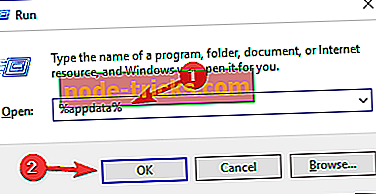
- For å få tilgang til lokalmappen, skriv inn % localappdata% og klikk OK
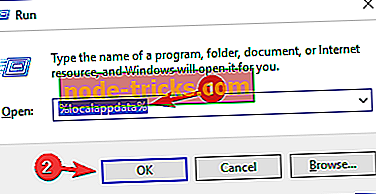
Løsning 7 - Deaktiver nylig installerte programmer
Tredjepartsprogrammer kan forstyrre spillet ditt og forårsake mange problemer. Hvis The Sims 4 ikke vil lagre i det hele tatt, kan problemet være et tredjepartsprogram. For å fikse problemet, anbefales det å finne og fjerne det problematiske programmet ved hjelp av avinstallasjonsprogramvaren.
Disse programmene er spesielt utviklet for å fjerne programvare, og hvis du leter etter en god avinstalleringsprogramvare, foreslår vi at du vurderer Revo Uninstaller . Når du fjerner det problematiske programmet med dette verktøyet, bør problemet løses.
Løsning 8 - Flytt alternativfil
Ifølge brukerne, hvis The Sims 4 ikke vil lagre, kan problemet være din options.ini- fil. For å fikse problemet, anbefales det å finne denne filen og flytte den til skrivebordet. For å gjøre det, følg disse trinnene:
- Gå til Dokumenter katalog og finn The Sims 4- mappen.
- Der skal du se options.ini- filen tilgjengelig.
- Flytt options.ini- filen til skrivebordet, og prøv å starte spillet igjen.
Hvis alt fungerer fint etter at spillet har startet, betyr det at options.ini-filen var problemet.
Løsning 9 - Aktiver nettilgang og bruk Lagre som-funksjon
Hvis The Sims 4 ikke lagrer, kan du kanskje løse problemet ved hjelp av denne raske og enkle løsningen. Ifølge brukerne har de bare aktivert Online Access i Andre alternativer på menyen.
I tillegg til å aktivere dette alternativet, må du huske å bruke Lagre som alternativ for å lagre spillet ditt. Flere brukere rapporterte at denne metoden fungerte for dem, så vi oppfordrer deg til å prøve det.
Vi håper disse løsningene hjalp deg med å lagre lagre problemer i The Sims 4. Hvis du har kommet over andre løsninger for å fikse lagre spillbugs, må du oppgi feilsøkingstrinnene i kommentarseksjonen nedenfor.

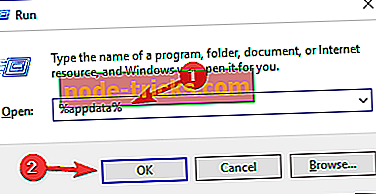
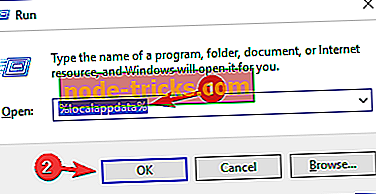







![5 beste gratis VPN for HBO GO / NOW [2019 guide]](https://node-tricks.com/img/vpn/324/5-best-free-vpns-hbo-go-now-5.png)